SMS/MMSでメッセージを送信する
1.[メッセージ]を表示する
![[SMS/MMS]をタップ](/contents/034/img/img20091030141044087643.jpg)
2.新規メッセージを作成する
![SMSやMMSでのやり取りが表示される ,ここをタップ,[メッセージ]が表示された](/contents/034/img/img20091015130725096970.jpg)
3.宛先を入力する
![SMSの場合は宛先に相手の電話番号を入力、MMSの場合は、相手のメールアドレスを入力,複数人に送りたいときは、電話番号またはメールアドレスを入力後、[return]キーを押すと入力できる,[新規メッセージ]が表示された ,[+] をタップして連絡先から選択することもできる](/contents/034/img/img20091030141154081751.jpg)
4.メッセージを入力する
![1 メッセージを入力 ,2 [送信]をタップ ,ここをタップすると写真やビデオを添付できる ,キーボードを切り替えて絵文字を入力することもできる](/contents/034/img/img20091030141230043561.jpg)
5.メッセージを送信する
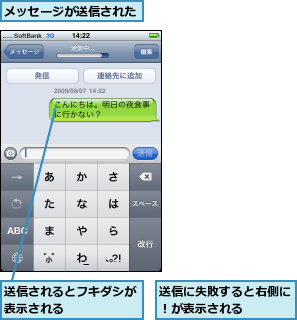
SMS/MMSでメッセージを確認する
1.メッセージを表示する
![メッセージを受信すると画面に表示される ,[返信]をタップ](/contents/034/img/img20091030141409019912.jpg)
2.メッセージを読む
![メッセージが表示された,返信したいときはここに入力して[送信]をタップする](/contents/034/img/img20091022114713094178.jpg)
[ヒント]SMSって何? 誰に送信できるの?
SMSはメールと違って件名不要で相手の電話番号さえわかれば極めて安価に送信できるため欧米では非常によく使われている文字会話の手段です。海外では電話会社に関係なくやり取りできますが、日本の電話会社間ではSMS交換ができません。つまり、相手がiPhoneを含むソフトバンク携帯の利用者か海外の携帯電話利用者ならSMSを送受信できますが、日本の他社製携帯電話の利用者だとできません。iPhoneは一度に670文字までの長文SMSが送れます。
[ヒント]SMSの利用料はいくら?
SMSは受信する分には無料です。送信は相手がホワイトまたはゴールドプランなら無料。オレンジ/シンプルオレンジプランなら3.15円/通、それ以外では5.25円と相手のプランによって異なります。海外宛は一律100円です。
[ヒント]MMSって何?誰に送信できるの?
文字だけをやり取りするSMSに対して、写真などを添付して送信できるようにしたのがMMSです。SMSはソフトバンクの携帯電話同士でしか送受信できませんが、MMSはメールアドレスでのやり取りが可能です。つまり、他社の携帯電話やパソコンのEメールとも送受信できるのです。SMSとMMSの切り替えはiPhoneが自動で行います。例えばソフトバンク携帯の電話番号を入力しても、670文字を超えたり、写真やビデオが添付されたりした場合はMMSになります。
[ヒント]MMSの利用料はいくら?
MMSの料金は「パケット定額フル」に含まれているため無料です。海外で利用する場合、1通につき最低100円かかるのはSMSと同じですが、サイズにより追加の通信料(5円/1KB)が発生します。
[ヒント]SMSやMMSの一覧は宛先ごとになっている
チャット感覚で利用できるSMS/MMSの操作画面は、従来のメールソフトとかなり違った印象を受けます。画面を切り替えない限り同じ相手といつまでもメッセージをやり取りでき、件名をいちいち入力する必要がありません。このような特徴があるため、一覧画面も普通のメールソフトとは違います。件名ではなく宛先ごとに管理されているのです。新しいメッセージが届くと、宛先別に最新のものが上に表示されます。

[ヒント]プレビューの設定や件名を表示したいときは
SMSやMMSが届くとメールの内容が[ホーム]画面上にすぐに表示されます。内容をすぐに確認できて便利な半面、たまたまそばにいた人に見られてしまう不安もあります。メールを着信したときプレビューを表示できないようにするには、[設定]-[SMS/MMS]を開いて[プレビューを表示]をオフにします。また身内以外の人にMMSを送るとき件名を付けないのは失礼にあたることがあります。[件名欄を表示]をオンにしておけば、必要に応じて件名を入力できるようになります。
[ヒント]グループSMS/MMSを送信する
iPhoneではSMS/MMSの一斉送信に対応しています。宛先入力欄の右に表示される[+]をタップして他の宛先を追加することで、複数の相手に同時に同じメッセージを送信できるのです。iPhoneユーザーがメッセージを受け取った場合は、普通に返信するだけで全員とメッセージをやり取りできます。返信がフキダシで表示され、あたかもグループチャットをしているような感覚で楽しめます。
[ヒント]メールを削除するには
メッセージ一覧で[編集]をタップすると、同じ差出人から届いたメールを一括削除できます。不要なメールがたまるとメッセージを探すのも大変になるのでこまめに整理しましょう。またメールを開いて[編集]をタップすれば、特定のメールだけを削除できます。
![1[編集]をタップ](/contents/034/img/img20091015133349027021.jpg)
![2[−]をタップ,3[削除]-[完了]をタップ](/contents/034/img/img20091015133540023949.jpg)
[ヒント]MMSのメールアドレスを確認するには
普段使っているメールアドレスにメッセージを送ってみましょう。MMSのメールアドレスを簡単に確認できます。またはMy Softbankのページでメールアドレスを確認します。
[ヒント]MMSに迷惑メールが届くときは
My Softbankにアクセスして迷惑メールブロックの設定を「標準レベル」から「中」に変更します。携帯電話とPHSからのメールのみを受信し、Eメールで送られてくる迷惑メールを遮断します。
[ヒント]SMSやMMSはパソコンに保存できるの?
SMS/MMSのメッセージはデータとしてパソコンに転送できません。このためiPhoneのデータを消去してしまうと消えてしまいます。事故でiPhoneのデータがすべて消えてしまった場合は、iTunes側のバックアップから復元することでSMSやMMSのやり取りも復元できます。ただ、やり取りの一部をパソコンの書類に取り込むことはでません。




